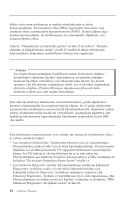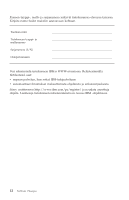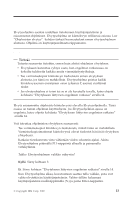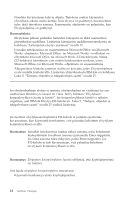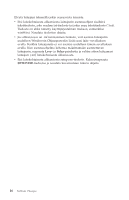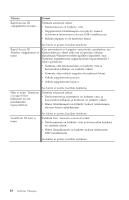Lenovo NetVista A30 (Finnish) Quick reference - Page 23
Luku 3. Ohjelmien palautus, Ohjelmiston elvytys
 |
View all Lenovo NetVista A30 manuals
Add to My Manuals
Save this manual to your list of manuals |
Page 23 highlights
Luku 3. Ohjelmien palautus Elvytysohjelma asentaa uudelleen tietokoneen käyttöjärjestelmän ja esiasennetut ohjelmistot. Elvytysohjelma on kiintolevyn erillisessä osiossa. Lue "Ohjelmiston elvytys" -kohdan tärkeät huomautukset ennen elvytysohjelman aloitusta. Ohjelma on käyttöjärjestelmästä riippumaton. Ohjelmiston elvytys Tärkeää Tutustu seuraaviin tietoihin, ennen kuin aloitat ohjelmien elvytyksen. v Elvytykseen kannattaa ryhtyä vasta, kun ongelman ratkaisussa on kokeiltu tuloksetta kaikkia muita vianmääritystyökaluja. v Tee varmistuskopiot kiintolevyn tiedostoista ennen elvytyksen aloitusta, jos tämä on mahdollista. Elvytysohjelma poistaa kaikki kiintolevyaseman ensisijaisen osion (yleensä C-asema) sisältämät tiedot. v Jos elvytysohjelma ei toimi tai se ei ala kuvatulla tavalla, katso ohjeita kohdasta "Elvytykseen liittyvien ongelmien ratkaisu" sivulla 14. Elvytä esiasennettu ohjelmisto kiintolevyssä olevalla Elvytysohjelmalla. Tässä osassa on tämän ohjelman käyttöohjeita. Jos Elvytysohjelman ajossa on ongelmia, katso ohjeita kohdasta "Elvytykseen liittyvien ongelmien ratkaisu" sivulla 14. Voit toteuttaa ohjelmiston elvytyksen seuraavasti: 1. Tee varmistuskopiot kiintolevyn tiedostoista, mikäli tämä on mahdollista. Varmistuskopioimattomat kiintolevyssä olevat tiedostot häviävät elvytyksen yhteydessä. 2. Katkaise tietokoneesta virta vähintään viiden sekunnin ajaksi. Aloita Elvytysohjelma pitämällä F11-näppäintä alhaalla ja painamalla virtakytkintä. Tuliko Elvytysohjelman valikko näkyviin? Kyllä. Siirry kohtaan 3. Ei. Siirry kohtaan "Elvytykseen liittyvien ongelmien ratkaisu" sivulla 14. 3. Kun Elvytysohjelma alkaa, kuvaruutuun saattaa tulla valikko, josta voit valita elvytettävän käyttöjärjestelmän. Valitse tällöin haluamasi käyttöjärjestelmä nuolinäppäimillä (↑↓) ja paina Enter-näppäintä. © Copyright IBM Corp. 2002 13